เปลี่ยนหน้าเริ่มต้นใน WordPress
เผยแพร่แล้ว: 2022-09-11หากคุณต้องการเปลี่ยนหน้าเริ่มต้นใน WordPress ทำได้ง่ายมาก สิ่งที่คุณต้องทำคือลงชื่อเข้าใช้แผงการดูแลระบบ WordPress จากนั้นไปที่ส่วน "การตั้งค่า" จากนั้นคุณจะต้องเลือกตัวเลือก "การอ่าน" เมื่อคุณอยู่ในหน้าการตั้งค่าการอ่าน คุณจะต้องมองหาตัวเลือก "การแสดง หน้าแรก " โดยค่าเริ่มต้น ตัวเลือกนี้จะถูกตั้งค่าเป็น “โพสต์ล่าสุดของคุณ” อย่างไรก็ตาม คุณสามารถเปลี่ยนเป็น “หน้าคงที่” ได้อย่างง่ายดาย หากคุณต้องการใช้หน้าคงที่เป็นหน้าเริ่มต้นใน WordPress คุณจะต้องเลือกตัวเลือก "หน้าแรก" ตัวเลือกนี้จะให้คุณเลือกหน้าที่คุณต้องการใช้เป็นหน้าเริ่มต้นของคุณ เมื่อคุณทำการเลือกแล้ว อย่าลืมคลิกที่ปุ่ม “บันทึกการเปลี่ยนแปลง” ที่ด้านล่างของหน้า นั่นคือทั้งหมดที่มีให้! คุณเปลี่ยนหน้าเริ่มต้นใน WordPress สำเร็จแล้ว
คุณจะเปลี่ยนหน้าแรกของ WordPress จากการตั้งค่าแดชบอร์ดได้อย่างไร? ตัวเลือกที่นิยมใช้กันมากที่สุดคือการใช้เพจแบบสแตติกหรือแสดงโพสต์ล่าสุดเป็นโฮมเพจ ลิงก์ต่อไปนี้จะนำคุณไปยังตัวเลือกการปรับแต่งธีมของคุณ นอกจากนี้ บทความนี้ยังมีคำแนะนำในการสร้างหน้าแรกหรือหน้าโพสต์ ซึ่งสามารถกำหนดให้กับโพสต์เฉพาะได้ หลังจากที่คุณเลือกการตั้งค่าโฮมเพจแล้ว คุณสามารถแก้ไขโฮมเพจของคุณได้ เมื่อกำหนดค่าไซต์ WordPress คุณสามารถเลือกหน้าแรกแบบคงที่หรือประเภทโพสต์ที่กำหนดเองได้ คุณสามารถเปลี่ยนโฮมเพจของคุณได้โดยกดปุ่ม เผยแพร่ หลังจากที่คุณได้กำหนดมันแล้ว
คุณสามารถใช้ตัวเลือกการปรับแต่งธีมเพื่อสร้างหน้าแรกหรือ หน้าโพสต์ บล็อกด้วยธีมนี้ ในตัวอย่างด้านล่าง ฉันจะใส่หน้าแรกเป็นชื่อของเพจ หลังจากนั้น เลือกปุ่ม เผยแพร่ เพื่อสร้างหน้าโพสต์บล็อก ไม่มีอะไรผิดปกติกับการเปลี่ยนหน้าแรกของ WordPress แต่ควรพิจารณาการตั้งค่าหน้าโพสต์ด้วยหากเว็บไซต์ของคุณมีบทความ ขั้นตอนที่อธิบายในบทช่วยสอนนี้สามารถนำไปใช้กับขั้นตอนในบทช่วยสอนนี้ได้
คุณสามารถเข้าถึงแดชบอร์ดของคุณได้โดยไปที่มัน ในกรณีที่คุณสงสัยว่าลักษณะที่ปรากฏเป็นดังนี้ ค่าที่สามารถปรับแต่งได้ เลือกเมนู จากนั้นเลือก หลัก ซึ่งไม่มีหน้าอื่นยกเว้นที่คุณเพิ่มไว้ หากเป็นเช่นนั้น คุณสามารถปิดใช้งานเพจหรือลิงก์ได้
ฉันจะเปลี่ยนหน้าหลักใน WordPress ได้อย่างไร
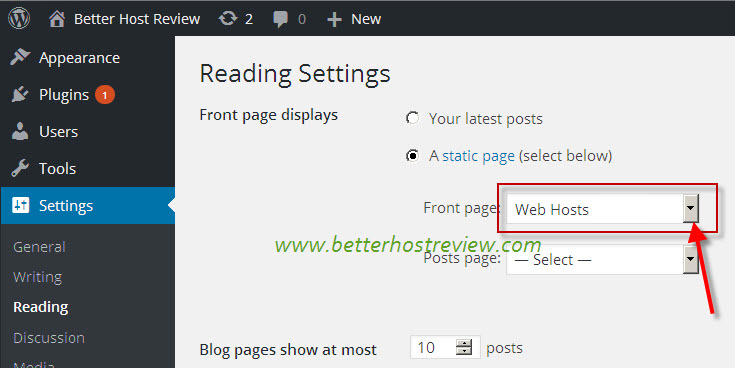 เครดิต: www.betterhostreview.com
เครดิต: www.betterhostreview.comคุณสามารถอ่านเนื้อหาของเว็บไซต์ได้โดยไปที่การตั้งค่า > การอ่านในแถบด้านข้างทางซ้าย หน้าคงที่จะถูกเน้นด้วยปุ่มตัวเลือก A ถัดจากหน้าแรกของคุณ เมื่อคุณคลิกเมนูแบบเลื่อนลงถัดจากหน้าแรก คุณจะเห็น หน้าใหม่ ของคุณเป็นหน้าแรกของเว็บไซต์ของคุณ
หน้าแรก ที่ผู้เยี่ยมชมจะมาถึงหากพวกเขาป้อน URL ลงในเบราว์เซอร์ของคุณคือหน้าแรก เนื่องจากเป็นการกำหนดโทนสำหรับทั้งเว็บไซต์ของคุณ จึงเป็นเรื่องสำคัญที่เจ้าของเว็บไซต์จะต้องทราบวิธีปรับแต่งและแก้ไข WordPress มีหน้าแรกและหน้าบล็อกแยกต่างหากสำหรับแต่ละหน้าของเว็บไซต์ ธีม WordPress จำนวนมากมีการออกแบบหน้าแรกที่เรียบง่ายที่สามารถแก้ไขได้ คุณสามารถเข้าถึงตัวเลือกเหล่านี้ได้จากเครื่องมือปรับแต่งธีม โดยใช้แท็บเมนู หรือคลิกบริเวณใดก็ได้ที่มีไอคอนดินสอสีน้ำเงินเพื่อแก้ไข หากธีมของคุณมีเทมเพลตหลายแบบสำหรับหน้าเว็บของคุณ คุณอาจต้องการเริ่มต้นด้วยการสำรวจเหล่านั้น คุณสามารถเพิ่มเนื้อหาประเภทต่างๆ ลงในหน้าแรกของคุณได้โดยใช้ตัวแก้ไขบล็อก
เริ่มต้นด้วยข้อความสั้น ๆ ที่อธิบายเว็บไซต์ของคุณและวิธีที่คุณจะช่วยเหลือผู้คนในการค้นหาออนไลน์ของพวกเขา หากคุณต้องการเพิ่มสีให้กับย่อหน้าของคุณ คุณสามารถทำได้โดยไปที่หน้าการตั้งค่าสี มีแนวโน้มว่าคุณจะรวมภาพบางส่วนไว้ในหน้าแรกของคุณด้วย ควรเลือกหน้าจากแดชบอร์ดผู้ดูแลระบบ WordPress หลังจากที่คุณเลือกหน้าแรกแล้ว ขณะที่คุณพิมพ์ ก็ทำได้ง่ายๆ เพียงกดปุ่มเพิ่มลงในข้อความ หากข้อความเป็นย่อหน้า จะเป็นค่าเริ่มต้น แต่คุณสามารถเพิ่มชื่อเรื่องหรือหัวเรื่องได้ สามารถสร้างรายการหัวข้อย่อยหรือลำดับเลข หรือข้อความตัวหนาหรือตัวเอียงได้ด้วยข้อความประเภทนี้
ธีม WordPress เริ่มต้นใหม่ Twenty Twenty-One ได้รับการออกแบบให้ปรับเปลี่ยนได้และทำงานได้ดีกับเว็บไซต์ประเภทต่างๆ มากมาย 'บล็อก' ทั้งหมดในแอปพลิเคชันคือรูปแบบบล็อกที่กำหนดไว้ล่วงหน้าซึ่งคุณสามารถปรับแต่งให้ตรงกับความต้องการเฉพาะของคุณได้ คุณสามารถเพิ่มรูปภาพและสื่ออื่นๆ ในหน้าของคุณโดยคลิกปุ่มเพิ่มสื่อ เมื่อคลิกที่ปุ่มเพิ่มในเมนู คุณสามารถเพิ่มหน้าไปยังเมนูได้ ส่งผลให้มีลิงก์ไปยังการนำทางของคุณมากขึ้นโดยไม่ทำให้สับสน สามารถสร้างเมนูสไตล์ดรอปดาวน์ได้โดยการซ้อนบางรายการไว้ใต้รายการอื่นๆ ส่วนท้าย แถบด้านข้าง และด้านบนของหน้าเป็นตัวเลือกยอดนิยมทั้งหมด

หน้า WordPress เริ่มต้นคืออะไร?
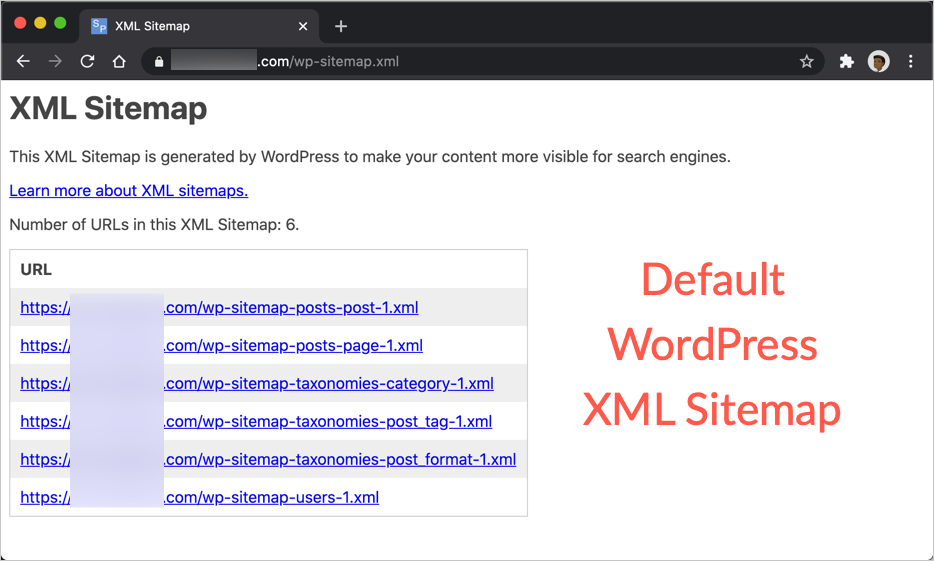 เครดิต: www.webnots.com
เครดิต: www.webnots.comหน้า WordPress เริ่มต้น คือหน้าแรก นี่คือหน้าที่ผู้เข้าชมจะเห็นเมื่อเข้าชมไซต์ของคุณเป็นครั้งแรก คุณสามารถเปลี่ยนหน้า WordPress เริ่มต้นได้โดยไปที่หน้าการตั้งค่า > การอ่าน ในพื้นที่ผู้ดูแลระบบ WordPress
WordPress เปลี่ยนหน้าแรก URL
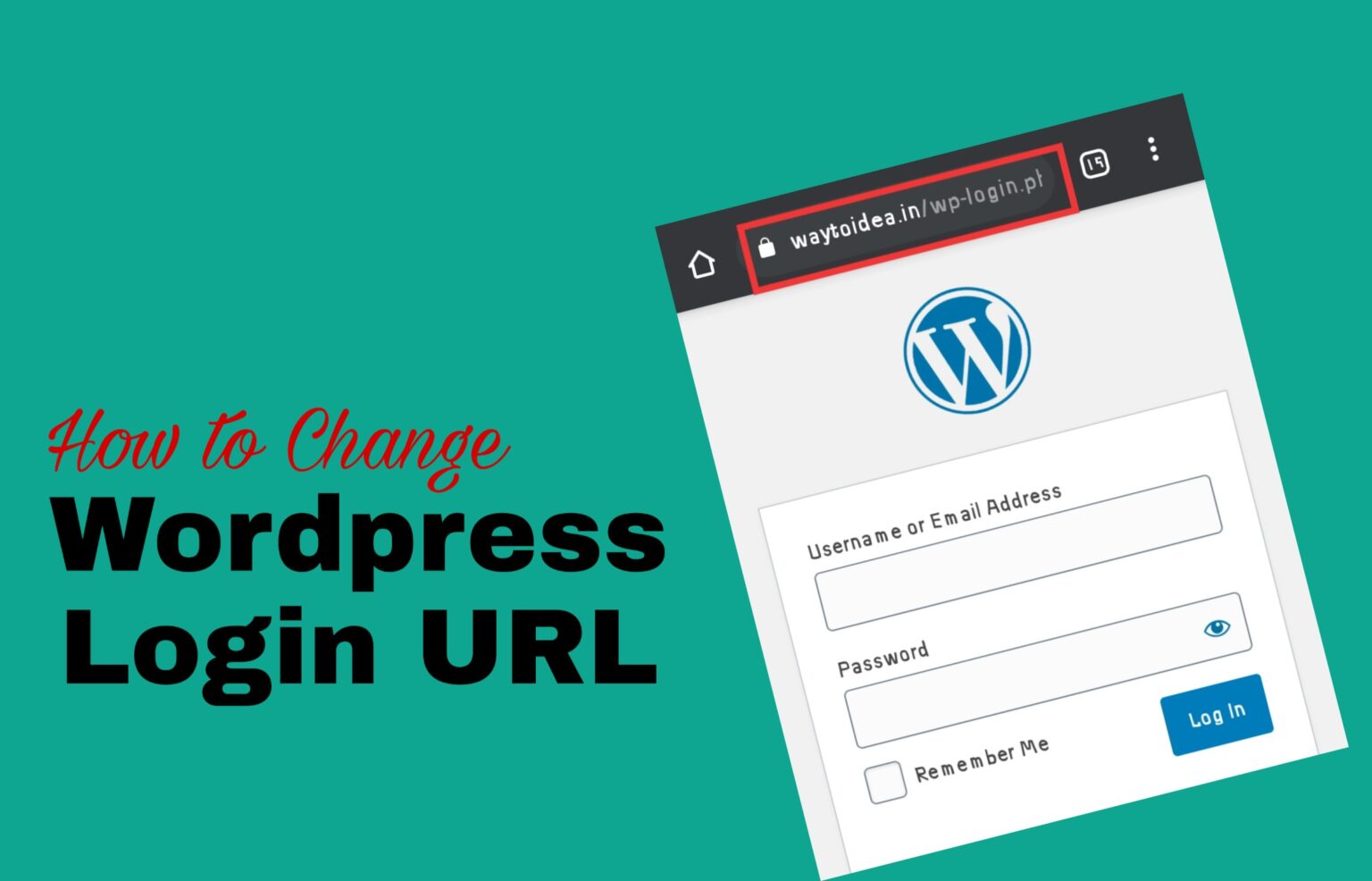 เครดิต: www.waytoidea.com
เครดิต: www.waytoidea.comไปที่การตั้งค่า | ทั่วไปเพื่อบ่งบอกถึงแดชบอร์ด WordPress ของคุณ คุณสามารถเปลี่ยน URL ของไซต์ WordPress ได้ที่นี่ หากคุณต้องการใช้ช่อง "ที่อยู่ WordPress" และ "ที่อยู่ไซต์" เว็บไซต์ส่วนใหญ่จะมี URL เดียวกันกับชื่อโดเมน จากนั้น คุณสามารถคลิกปุ่ม 'บันทึกการเปลี่ยนแปลง' เพื่อบันทึกการเปลี่ยนแปลงของคุณ
คุณมีสองตัวเลือกในการเปลี่ยนวิธีการทำงานของ WordPress หากต้องการเปลี่ยนแปลง ให้ไปที่การตั้งค่า คุณอาจต้องเปลี่ยนการตั้งค่าเหล่านี้หากคุณกำลังย้าย เว็บไซต์ WordPress ไปยังเซิร์ฟเวอร์ใหม่หรือทดสอบโครงสร้างใหม่ หากคุณประสบปัญหาในการเข้าถึงแดชบอร์ด WordPress คุณสามารถเปิดใช้งาน WordPress เพื่อพยายามระบุที่อยู่ WordPress ที่ถูกต้องโดยใช้การตั้งค่าสถานะ RELOCATE ในช่องชื่อผู้ใช้และรหัสผ่าน WordPress ของคุณ ด้วย phpMyAdmin คุณสามารถเปลี่ยนการตั้งค่า URL ของ WordPress ในฐานข้อมูล WordPress ได้โดยตรง
วิธีเปลี่ยน URL หน้าแรกสำหรับบล็อก WordPress ของคุณ
หากคุณต้องการเปลี่ยนหน้าแรกของบล็อก WordPress ให้ไปที่แท็บ การตั้งค่า และเลือก แก้ไข แก้ไข ถัดจาก URL ของเพจ โดยคลิกที่ปุ่มอัปเดตในกล่องโต้ตอบ URL ของหน้า คุณสามารถยืนยันการเปลี่ยนเส้นทางได้ หากคุณต้องการเปลี่ยนโฮม url หลังจากสร้างการเปลี่ยนเส้นทางแล้ว ให้ป้อนที่อยู่ใหม่ลงในเมนูดรอปดาวน์ของโดเมน แล้วคลิกปุ่มอัปเดต
หน้าแรกของ WordPress
หน้าแรกของ WordPress คือหน้าแรกที่ผู้เข้าชมเว็บไซต์ WordPress ของคุณจะเห็น คุณสามารถใช้โฮมเพจเพื่อต้อนรับผู้เยี่ยมชม ให้ภาพรวมของเว็บไซต์ของคุณแก่พวกเขา หรือแสดงโพสต์บล็อกล่าสุดของคุณ
คุณควรรวมโฮมเพจไว้ในเว็บไซต์หรือบล็อกของคุณหากผู้เยี่ยมชมสามารถเห็นได้ โฮมเพจไดนามิกและส แตติกเป็นโฮมเพจ ที่ใช้บ่อยที่สุด แต่ไม่ใช่เพจเดียว เว็บไซต์ของคุณจะได้รับประโยชน์จากกราฟิกประเภทต่างๆ ที่หลากหลาย ดังนั้นให้ตัดสินใจอย่างถูกต้องว่าควรใช้แบบใด เมื่อทำตามขั้นตอนเหล่านี้ คุณจะสามารถสร้างเว็บไซต์ที่กำหนดเองได้โดยใช้ WordPress หน้าแรก WordPress ของคุณสามารถเป็นอะไรก็ได้ในเว็บไซต์ของคุณ อาจเป็นหน้าแนะนำ แถบด้านข้าง หรือเมนู ปลั๊กอินสามารถใช้เพื่อสร้างโฮมเพจที่กำหนดเองได้ เว็บไซต์กว่าล้านแห่งใช้ OptinMonster ซึ่งเป็นปลั๊กอินสร้างโอกาสในการขายที่ดีที่สุดของ WordPress WPForms เป็นหนึ่งในปลั๊กอินฟอร์ม WordPress ที่ใช้งานง่ายที่สุดในตลาด
วิธีเปลี่ยนโฮมเพจ WordPress ของคุณ
หน้าแรกของเว็บไซต์ของคุณอาจแตกต่างกันไปตามขนาด ไม่ว่าจะเป็นธุรกิจขนาดเล็กหรือบล็อกขนาดใหญ่ หากคุณต้องการบอกเล่าเรื่องราวที่ไม่ซ้ำใครหรือน่าสนใจ คุณสามารถใช้ โฮมเพจที่กำหนดเอง ได้เช่นกัน บทความนี้จะแนะนำคุณเกี่ยวกับขั้นตอนการเปลี่ยนหน้าแรกของ WordPress รวมทั้งให้แนวคิดบางประการสำหรับหน้าอื่นๆ ที่คุณอาจต้องการดู
